Подключение TP-Link TL-WPA4220KIT

Для начала гаджеты нужно “познакомить” друг с другом. Для наглядности, мы подключили их в один розеточный блок. Горит лишь индикация питания и включенного wifi (к нему мы вернемся чуть позже).
Нажимаем на одном и на втором кнопку pair.

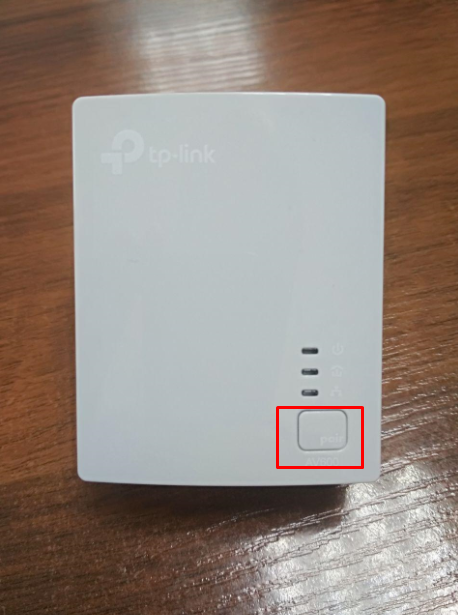
При успешном подключении на гаджетах загорается индикатор.
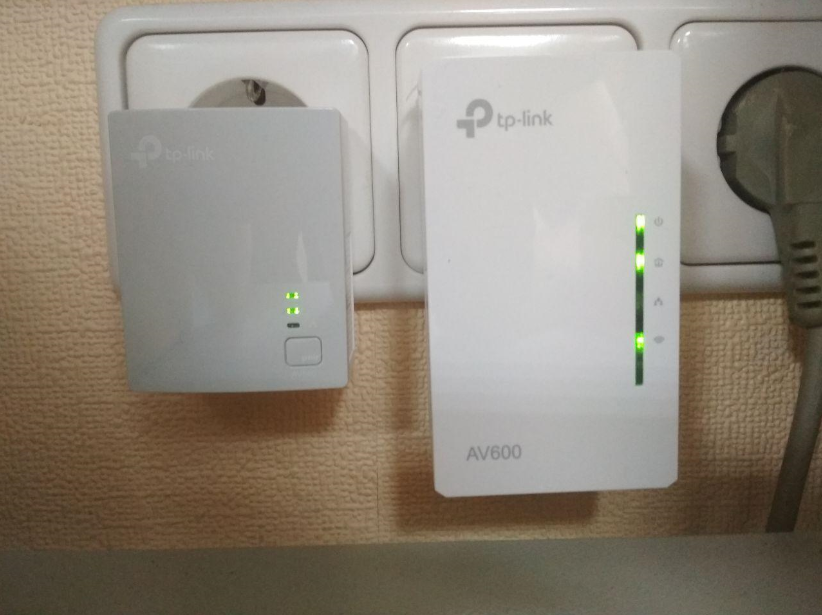
Примечание:
новый комплект “из коробки” может дружить по умолчанию;
рекомендуется “знакомить” гаджеты в соседних розетках, а уже потом переносить в разные комнаты.
Далее соединяем проводом LAN-порт вашего роутера с адаптером 4010.

Примечание: на фото используется роутер tp-link 850n. Использовать можно любой из 4-х желтых LAN-портов. На фото отсутствует провод WAN-порта и провод питания для большей наглядности и простоты понимания. Роутер и адаптер должны быть включены в розетку.
На этом настройка заканчивается. Можно подключаться ко второму адаптеру в любой из двух доступных портов и наслаждаться интернетом.
----------------------------------------------------------------------------------
Адаптер AV600 может работать как wi-fi точка. По умолчанию она включена. Имя сети и пароль указаны на наклейке на корпусе адаптера. Данные параметры можно легко изменить. Существует несколько способов. Вкратце рассмотрим все варианты. В качестве домашнего роутера у нас будет использоваться модель Tp-link Archer c20.

Роутер может быть не обязательно такой модели или фирмы.
1.
Использование кнопки wps. Однократно нажимаем на роутере кнопку wps. На лицевой стороне начинает моргать индикатор “замок”. Внимание: на некоторых моделях роутеров кнопка wps при длительном нажатии функционирует как reset и сбрасывает роутер на заводские настройки! Будьте внимательны!
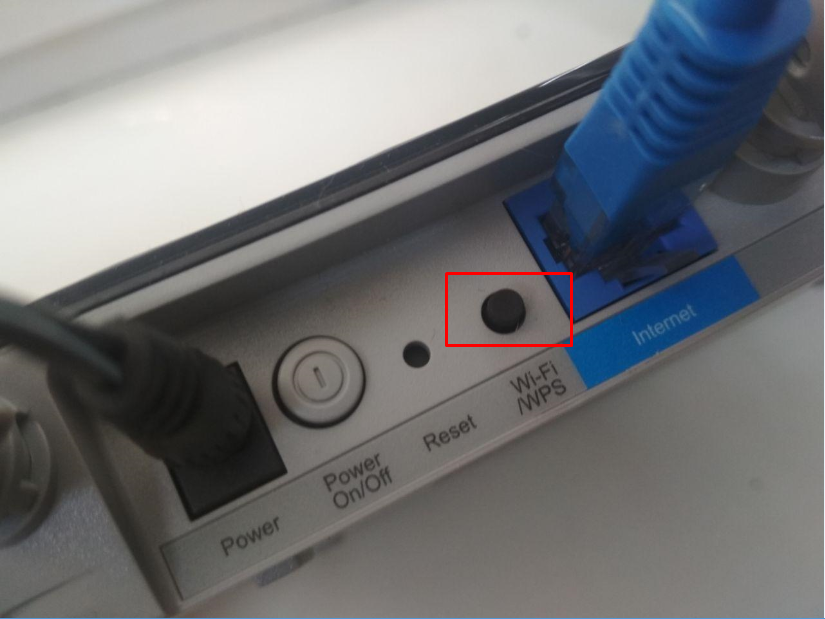
Нажимаем на кнопку wps на адаптере. Индикатор начинает моргать.

Ждем, пока адаптер применит настройки wifi аналогичные настройкам на роутере и расширит вашу беспроводную сеть. Наслаждаемся.
2.
Настройка через веб-интерфейс. Подключаемся к адаптеру, заходим в настройки.
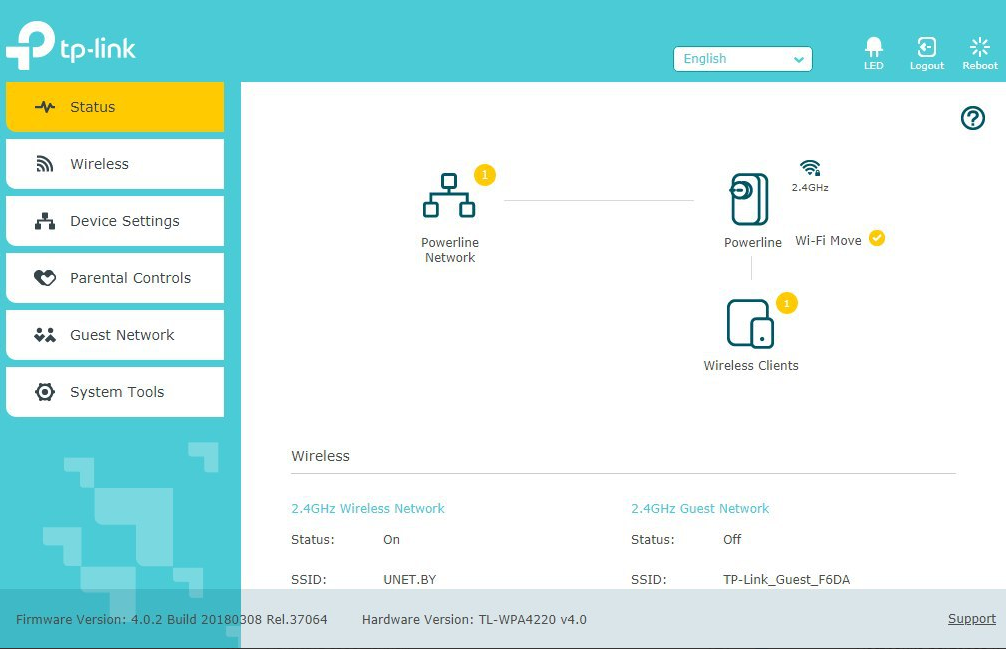
Видим карту сети и некоторые дополнительные вкладки настроек. В том числе, сверху справа можно отключать светодиодную индикацию. Открываем вкладку Wireless и изменяем имя сети и пароль на свой вкус.
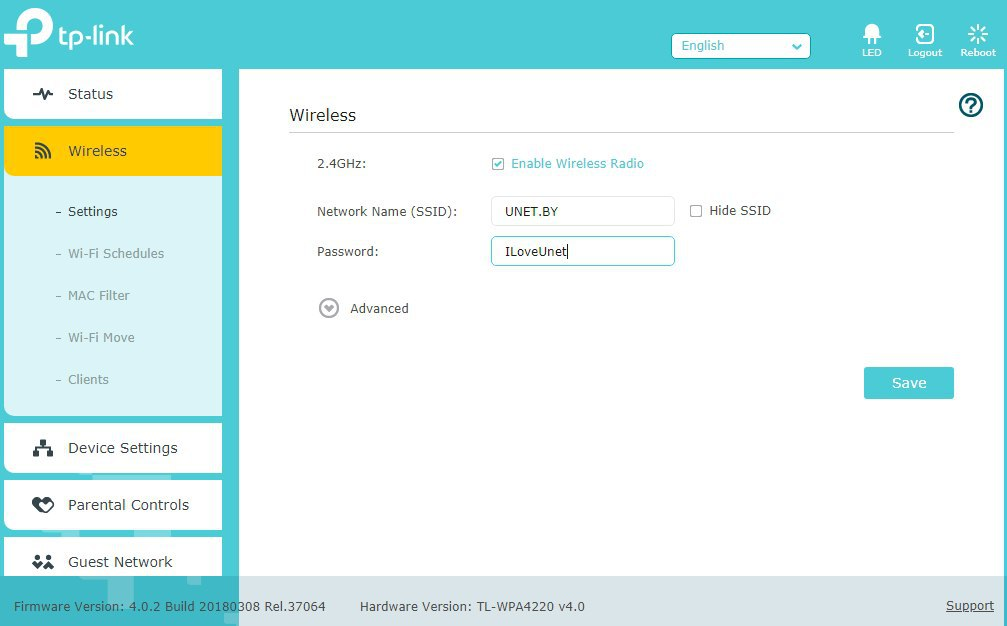
3.
Настройка с помощью мобильного приложения tpPLC. Скачиваем и устанавливаем данное приложение. Запускаем. Выбираем нужный девайс. В нашем случае это wpa4220. Вводим логин/пароль по умолчанию admin/admin. Попадаем в меню гаджета.
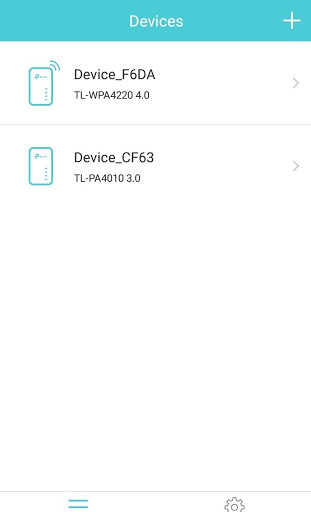
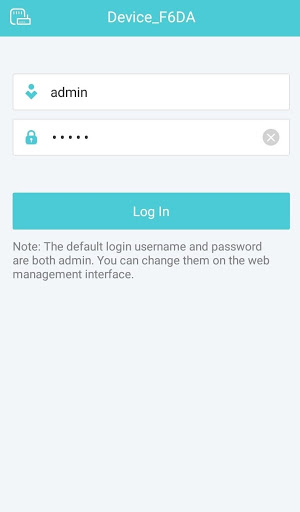
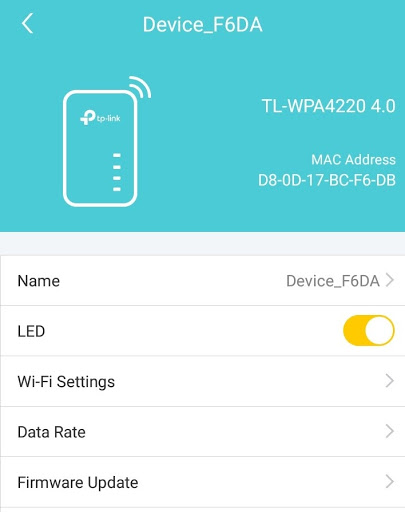
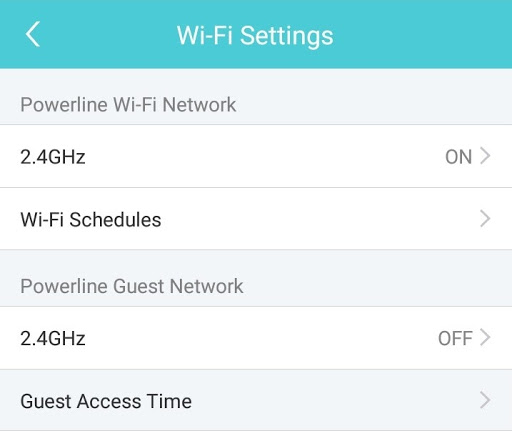
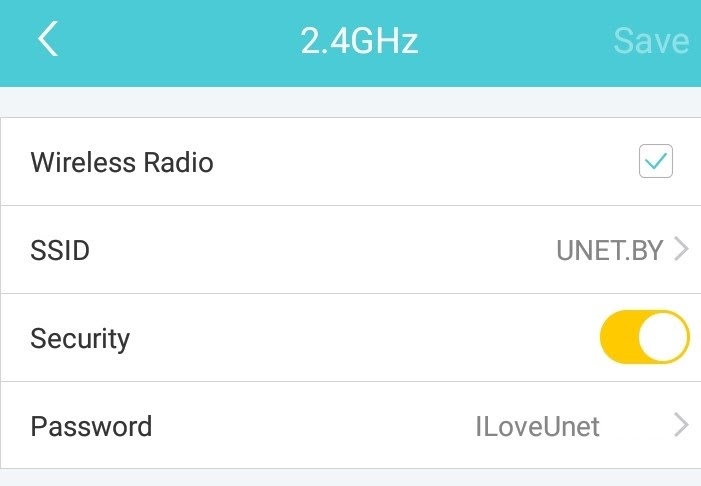
Выбираем и меняем интересующие нас настройки.
Сохраняем и наслаждаемся. Для сброса гаджета на заводские настройки необходимо нажать и подержать кнопку Reset.
Примечание: всегда можно воспользоваться инструкцией из комплекта либо ознакомиться на сайте производителя. Там же можно узнать о ограничениях и возможных проблемах данных устройств.
Подпишитесь на мобильное приложение: Viber, Telegram.
А также следите за актуальными новостями в нашем Telegram-канале.
Если у Вас возникли вопросы - напишите нам или позвоните 7778282 (любой мобильный оператор).
